Introducción
Este documento describe la configuración de Calendar en Unified Contact Center Express (Unified CCX) y su caso práctico. Esto permite cambiar la programación del Contact Center desde la página de administración/Finesse Desktop en lugar de desde el script. Actualmente, la funcionalidad del calendario está integrada con los canales de voz y chat de la versión 12.0 y posteriores de UCCX.
Prerequisites
Requirements
Cisco recomienda que tenga conocimiento sobre estos temas:
- Guión
- Chat de burbujas
- UCCX 12.0 y posterior
- CCP 12.0 y posterior
Componentes Utilizados
La información de este documento se basa en UCCX versión 12.0 y posterior.
La información que contiene este documento se creó a partir de los dispositivos en un ambiente de laboratorio específico. Todos los dispositivos que se utilizan en este documento se pusieron en funcionamiento con una configuración verificada (predeterminada). Si tiene una red en vivo, asegúrese de entender el posible impacto de cualquier comando.
Configurar
Crear un calendario
Configuración de calendario de ejemplo:
Inicie sesión en UCCX Administrator > Applications > Calendar Management > Add New como se muestra en la imagen.
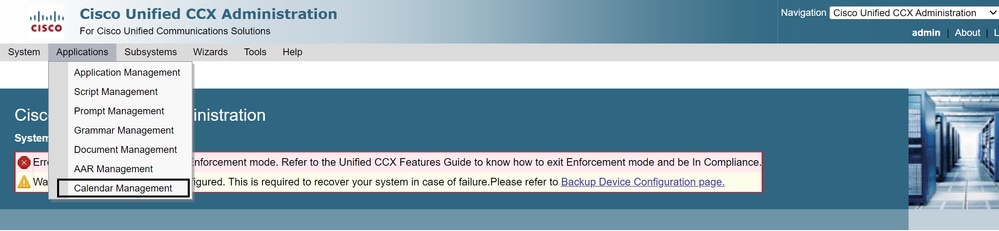
Estos son los requisitos para el calendario de ejemplo:
- El horario comercial es de lunes a viernes de 5:30 am a 9:30 am y de 10:30 am a 1:30 pm (se utiliza el horario fijo para esto)
- El primer día del mes ha acortado el horario comercial (días hábiles personalizados)
- Los días festivos estándar se agregan a la lista de días festivos
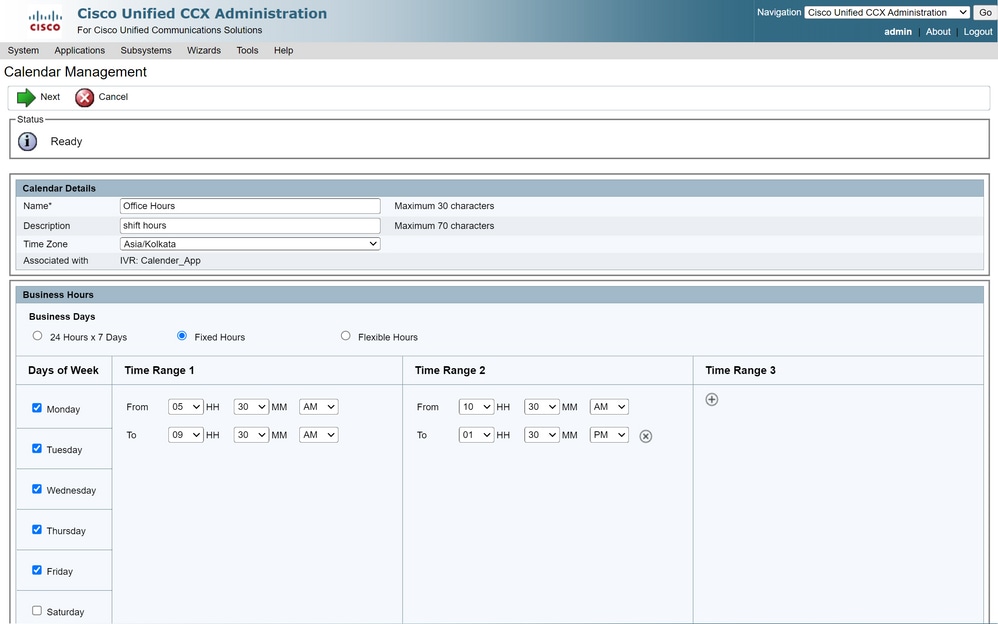
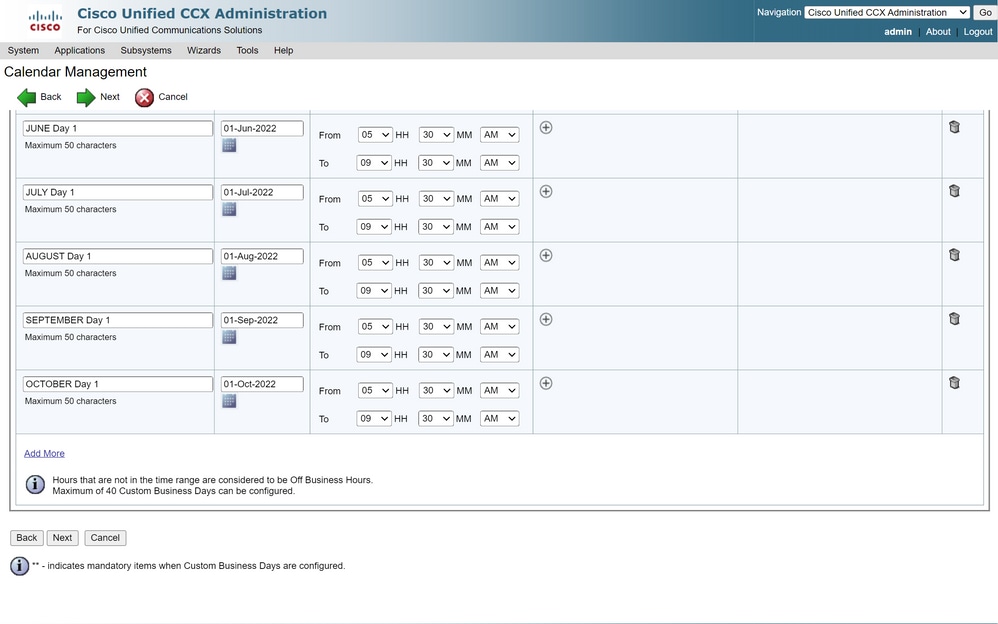
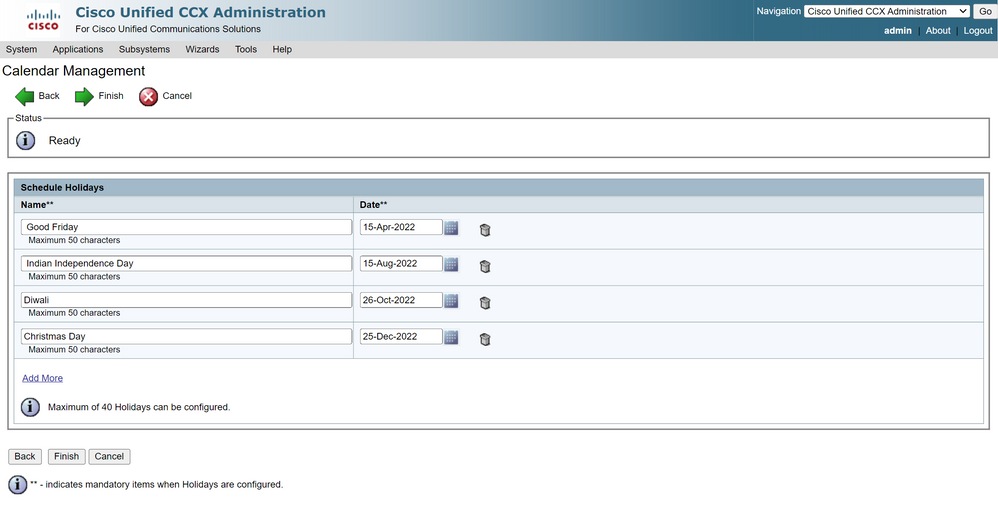
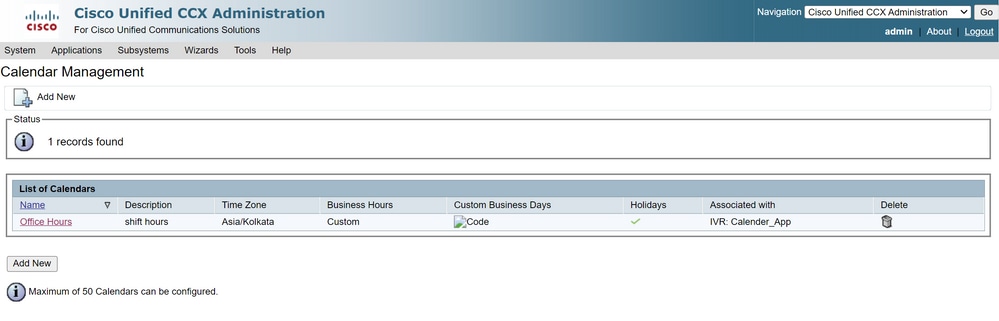
El calendario ya está configurado. Vamos a hablar sobre cómo utilizarlo en la siguiente sección.
Utilizar el calendario
El calendario se puede utilizar con Script (ruta de voz) y Bubble Chat (ruta multicanal).
1. Con aplicación de script
- Abra CCX Editor versión 12.0 y posterior
- Abra una secuencia de comandos o una secuencia de comandos de calendario preconfigurada mediante (Archivo > Nuevo > Colas > Colas_de_ejemplo_ConCalendario)
- Si utiliza el script de calendario preconfigurado, la configuración ya se aplica en el script
- Para agregar la funcionalidad del calendario a la secuencia de comandos existente, cree una nueva variable desde el panel de variables de tipo CCCalendar, como se muestra en la imagen.
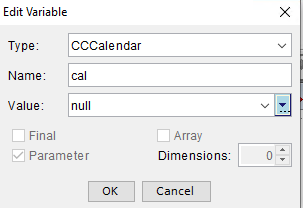
- Agregue el paso Calendario a su script
- Haga clic con el botón secundario en el paso Calendario y asígnele la variable de calendario creada anteriormente
- Asigne la lógica adecuada a cada rama del paso del calendario
- El paso Business Hours and Holidays se deriva de la configuración Calendar de la página CCX Administration (Administración de CCX)
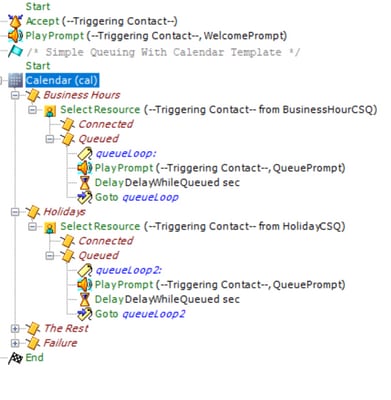
- Guarde la secuencia de comandos y cárguela en Administración de secuencias de comandos en Administración de CCX
- Crear una aplicación y asignarle el script cargado junto con el desencadenador
- Bajo la variable de calendario, vemos un menú desplegable junto con un símbolo de calendario
- Seleccione el Calendario configurado (Horas de oficina) en nuestro caso y guarde la aplicación
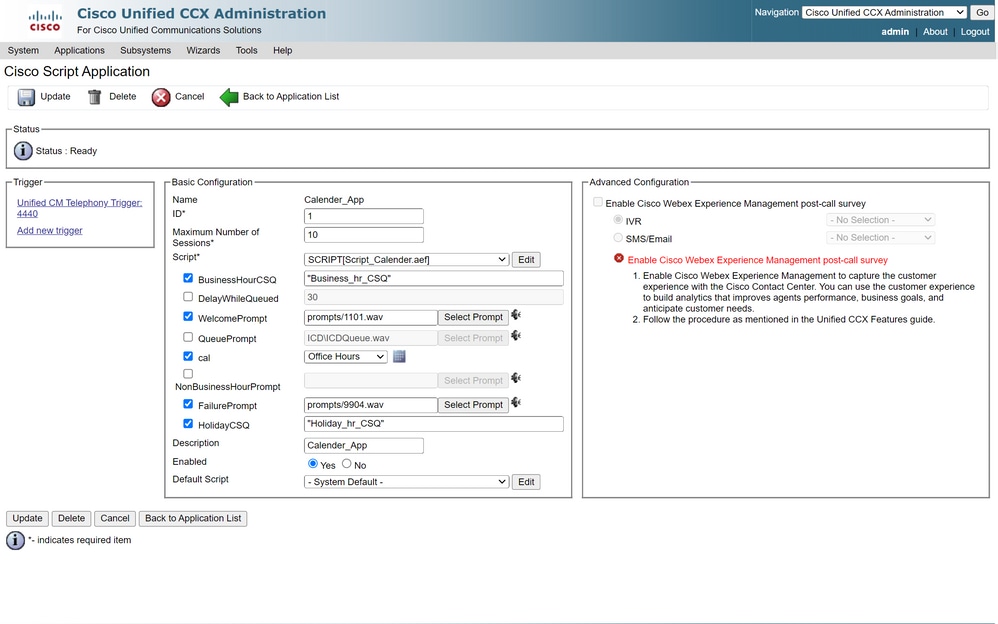
Si realiza una llamada al desencadenador, la llamada se enrutará en función de las horas configuradas en el calendario.
- Como requisito previo, CCX debe integrarse con CCP
- Cree la cola de servicio de contacto de chat para que seleccione los agentes
- Cree un widget de chat y vaya a la última sección para Seleccionar calendario
- Seleccione el calendario creado anteriormente (Horas de oficina)
- A la derecha se muestra la vista previa de los horarios festivos y no laborables
- Guarde el widget de chat e implemente el código.
Con Bubble Chat:
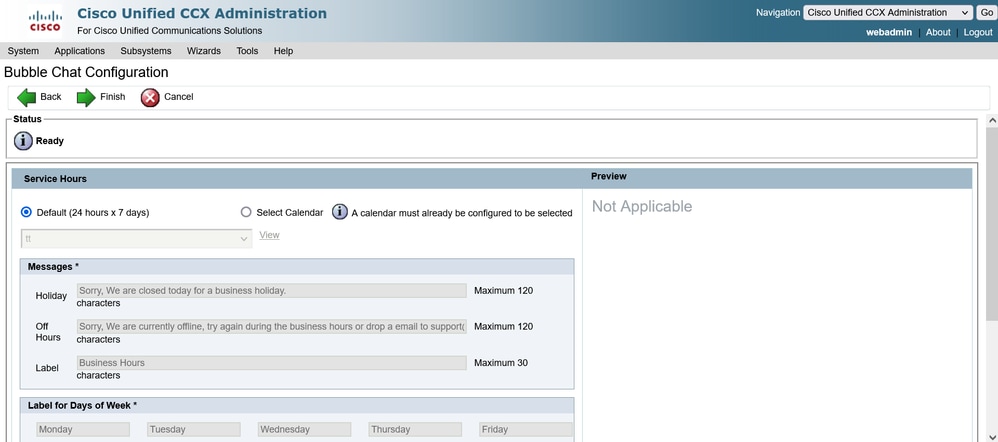
Editar el calendario
Puede editar la configuración del calendario de las siguientes formas:
Administración de CCX
- Inicie sesión en Administración de CCX > Aplicaciones > Administración de calendarios
- Editar el calendario desde este panel
Gadget de capacidad de supervisor avanzado
- Los supervisores también pueden editar el calendario desde la página de finura
- Inicie sesión en CCX Administration > Tools > User Management > Supervisor Capability View
- Seleccione cualquier supervisor de la lista
- Active la casilla y asocie el Calendario (Horas de oficina) y la Aplicación (AplicaciónCalendario) al supervisor. Guarde las configuraciones.
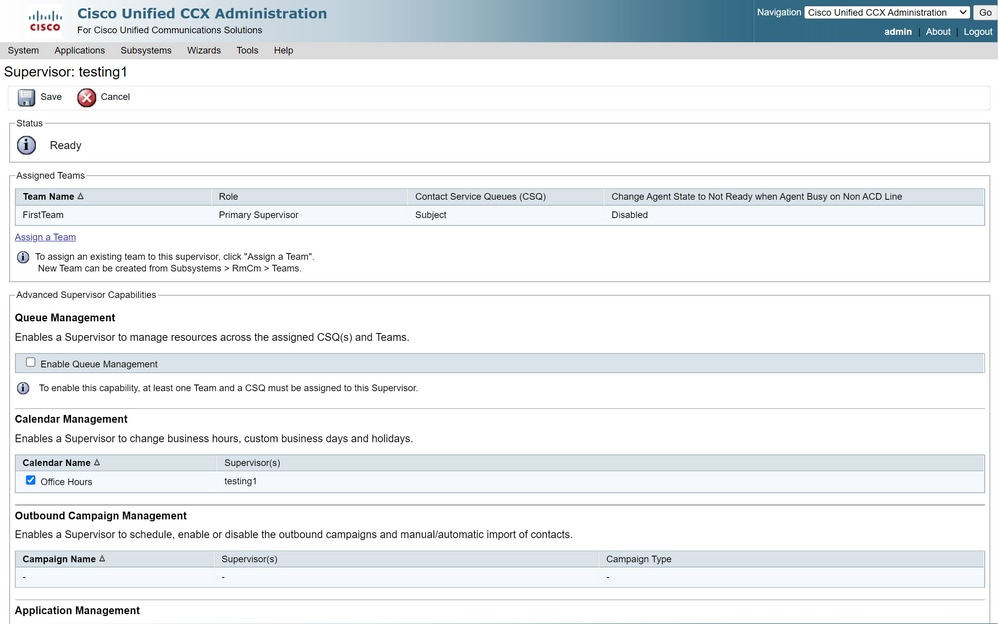
- Después de asignar los datos al supervisor, debe editar el diseño fino para mostrar la configuración de administración del Calendario.
- Inicie sesión en Finesse Administration. El diseño del escritorio se puede editar por base de equipo (Recursos del equipo > Seleccionar equipo > Configuración del diseño del escritorio > Reemplazar valor predeterminado del sistema) o de forma global mediante la configuración del diseño del escritorio.
- Vaya a la sección Diseño XML > Supervisor > Gadget ASC y comente el fragmento de código y guarde.
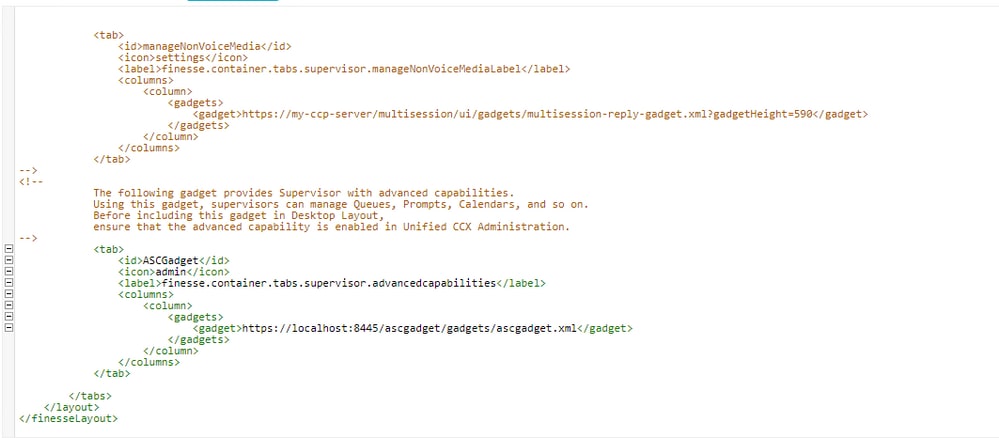
- Inicie sesión en Finesse Desktop con credenciales de supervisor. Vaya al panel Nuevo para capacidades avanzadas que se muestra a la izquierda
- Vaya a Administración de aplicaciones > Administrar aplicación > Calendarios. Aquí puede cambiar el calendario del menú desplegable o previsualizar el calendario desde el icono de calendario.
- Navegue hasta Administración de calendarios > Administrar calendario. Se proporciona la misma funcionalidad de edición que en la página Administración de CCX.
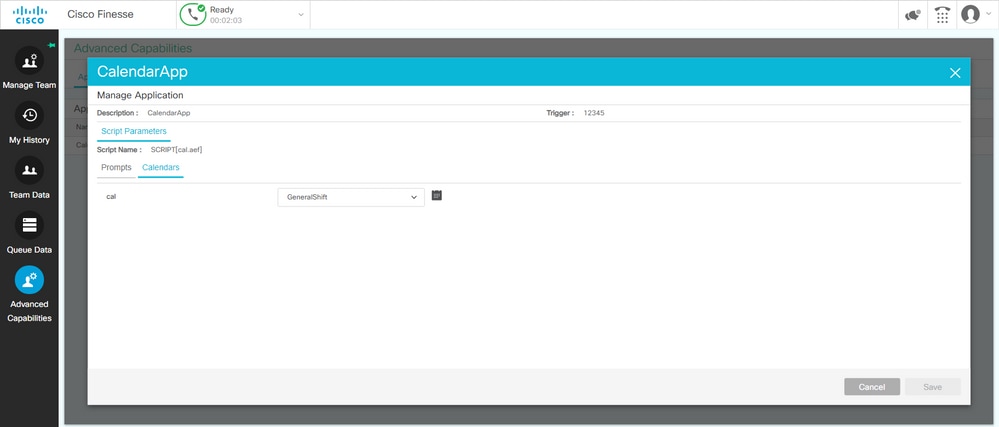
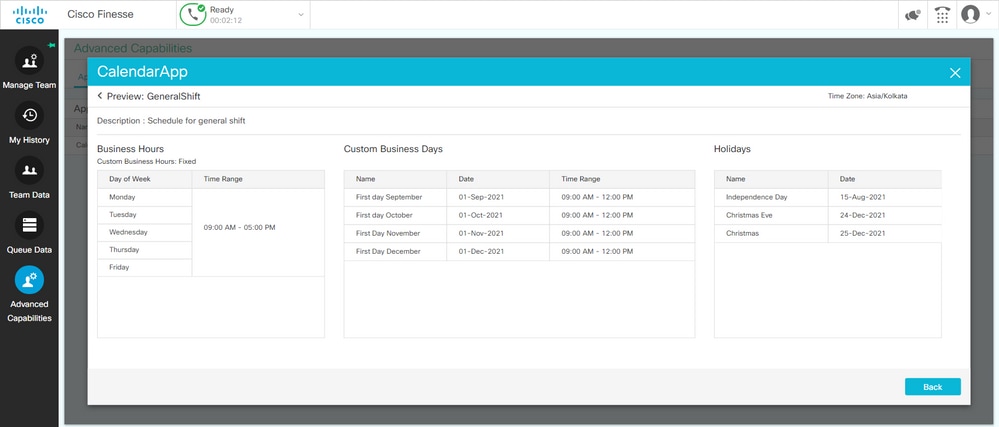
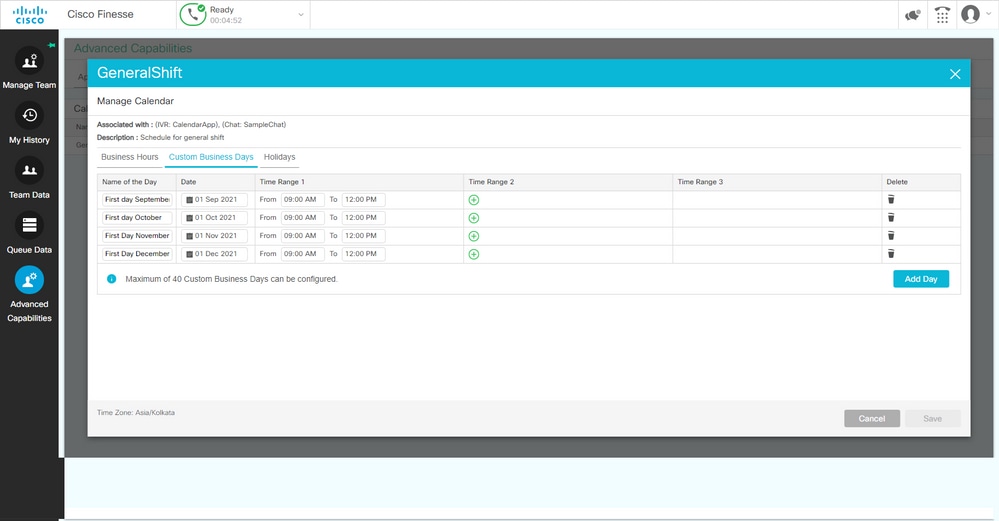
API REST
- También existe la función de editar la configuración del calendario mediante la API REST proporcionada con CCX.
- La estructura y el formato de las API se pueden consultar aquí: https://developer.cisco.com/docs/contact-center-express/#!calendar.
- Una consulta de ejemplo a través de POSTMAN para crear un calendario tiene este aspecto.
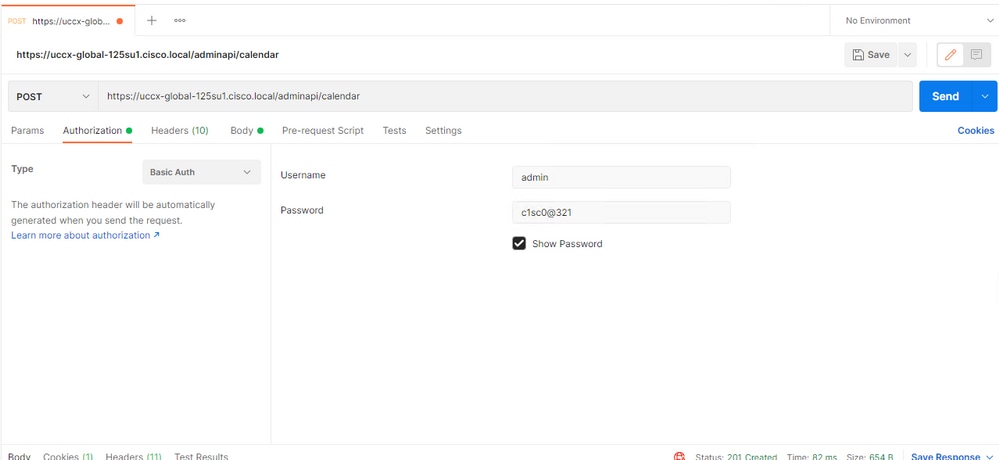
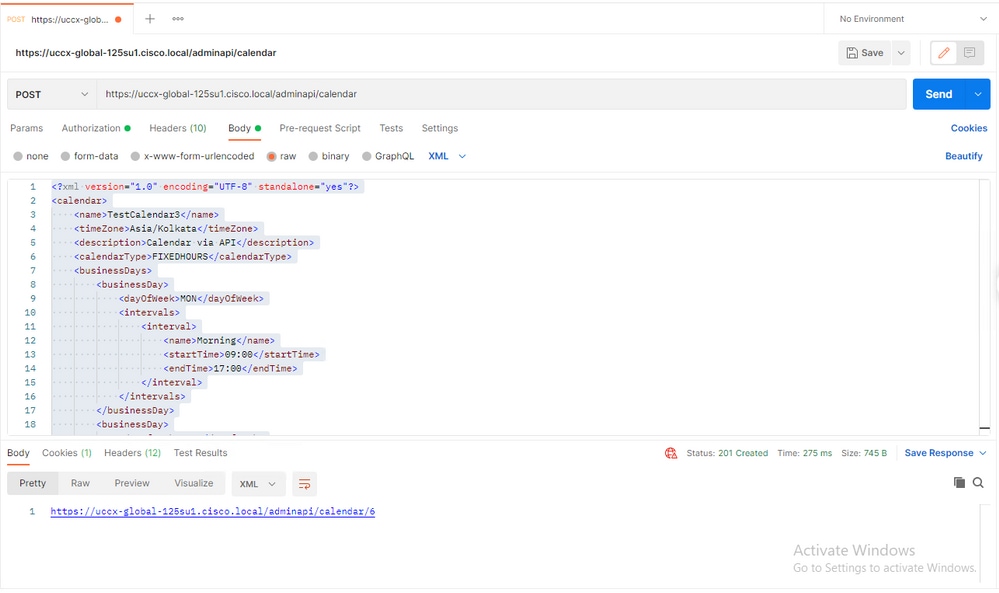
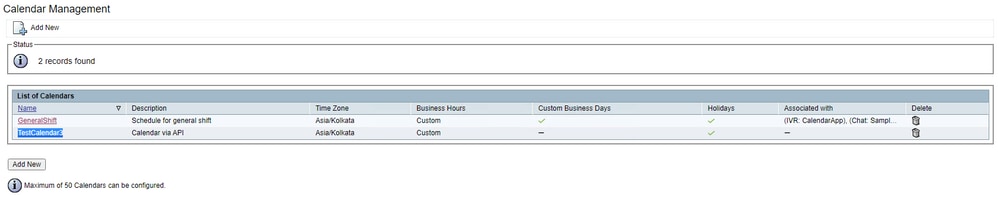
Cuerpo XML de ejemplo para crear un calendario para HORAS FIJAS.
TestCalendar3
Asia/Kolkata
Calendar via API
FIXEDHOURS
MON
Morning
09:00
17:00
TUE
Morning
09:00
17:00
NewYear
2022-01-01
Christmas
2021-12-25
Verificación
Utilize esta sección para confirmar que su configuración funcione correctamente.
Realice una llamada de prueba y, en función del intervalo de tiempo configurado, los agentes recibirán la llamada.
Troubleshoot
En esta sección se brinda información que puede utilizar para resolver problemas en su configuración.
- Recopilar registros del motor CCX para solucionar problemas adicionales
- Marque SS _RM, SS_CM, SS_TEL, SS_RMCM en el nivel de depuración para el motor CCX.
- El servicio del motor CCX de la página Mantenimiento debe ser INSERVICE

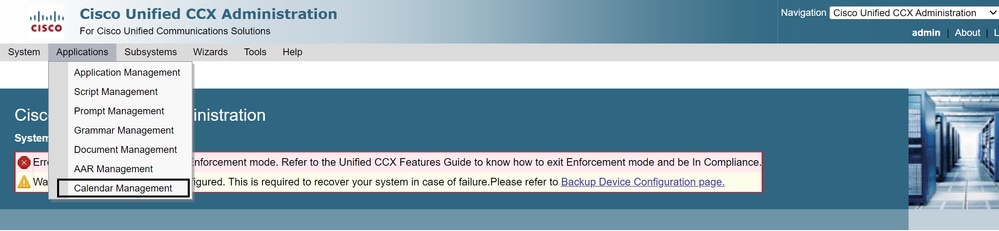
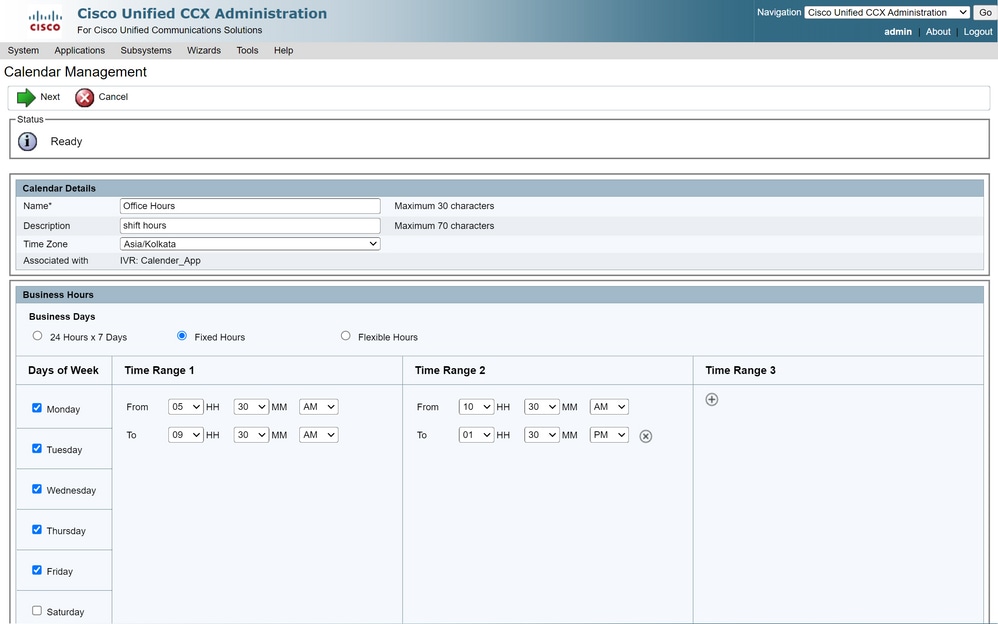
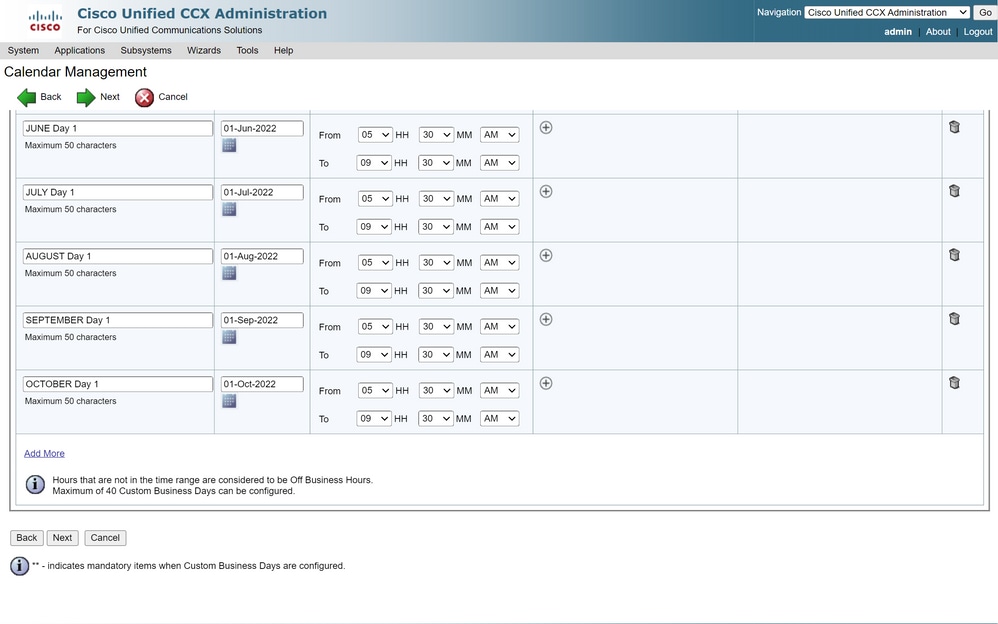
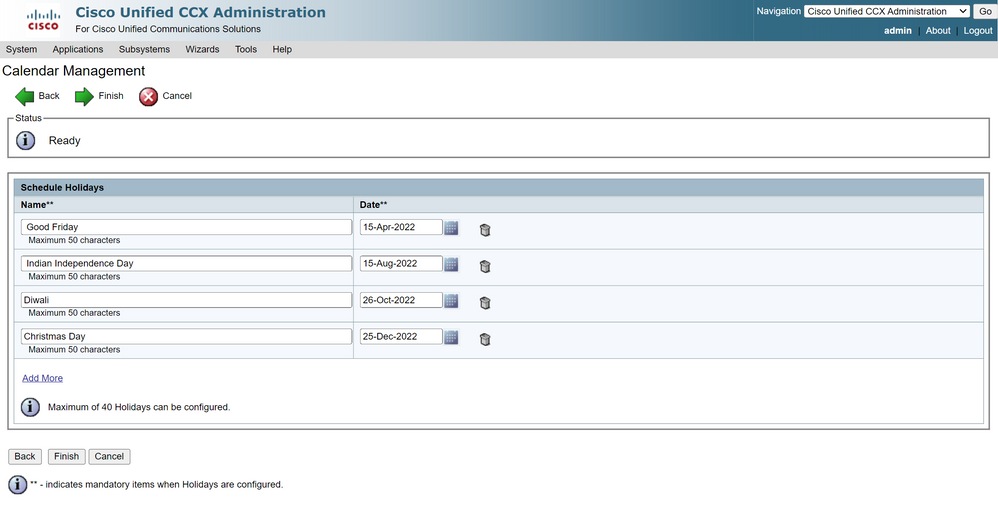
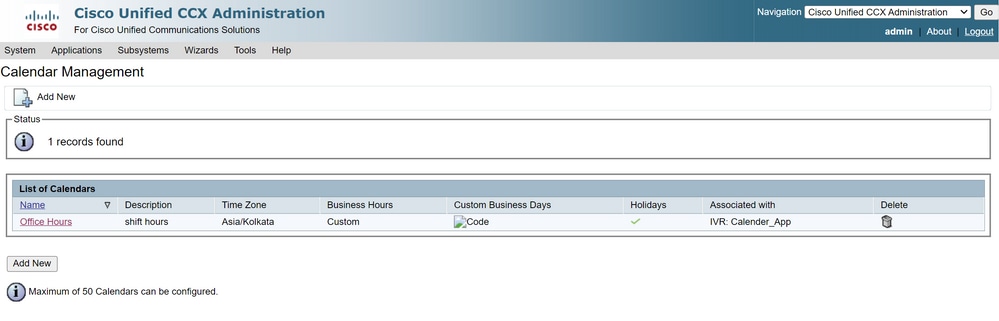
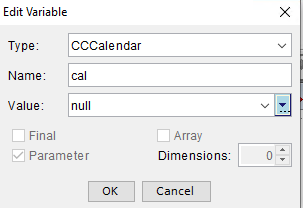
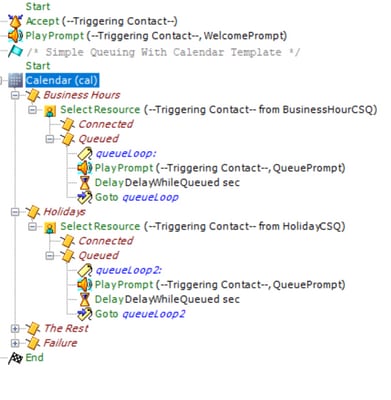
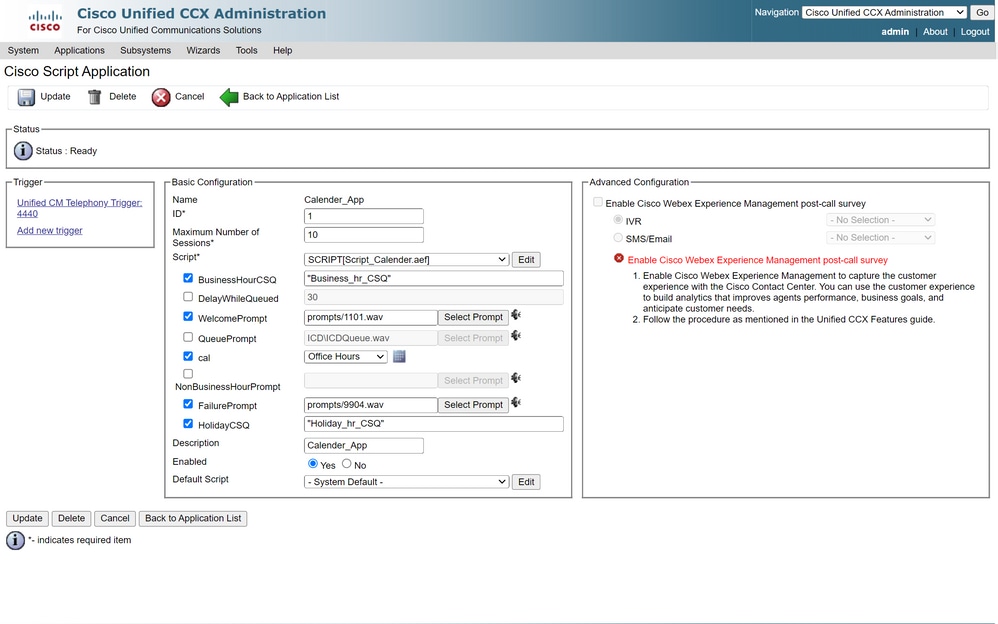
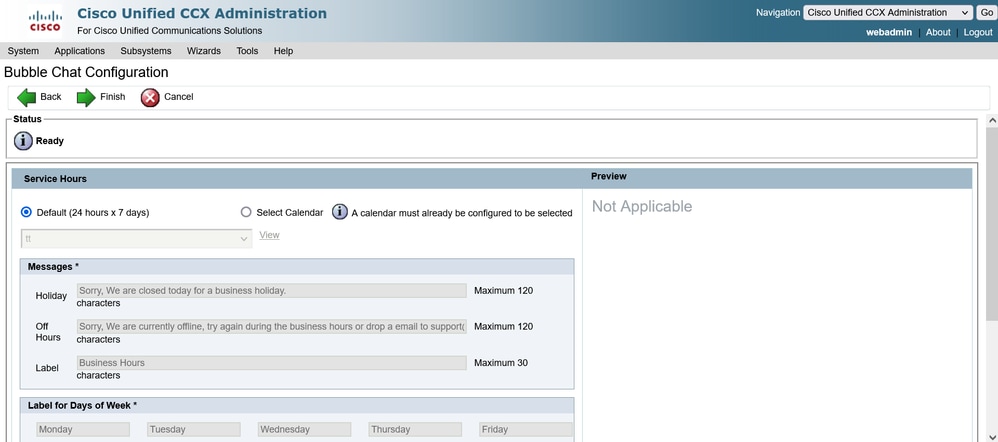
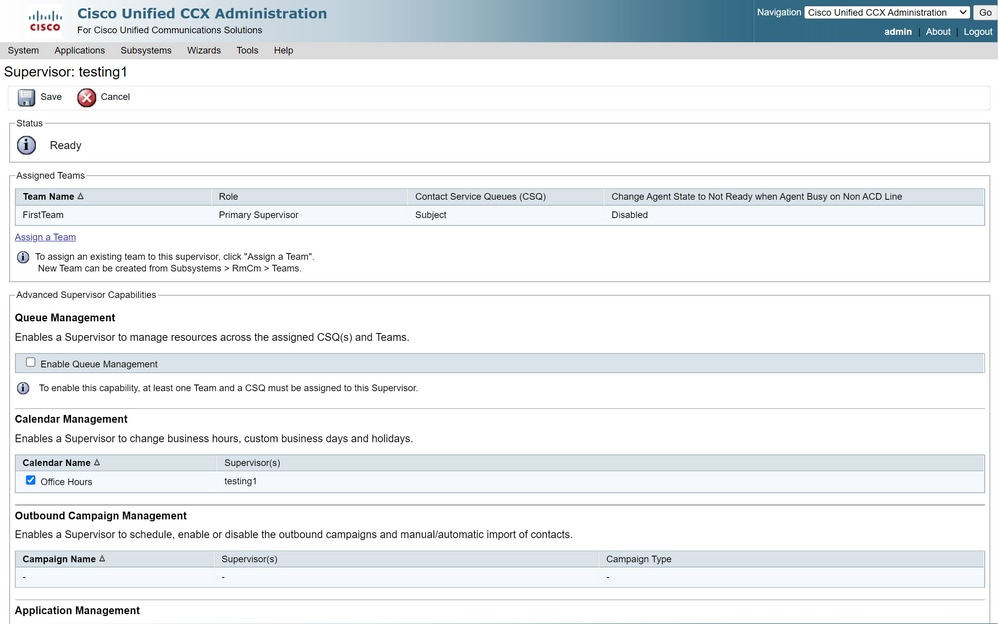
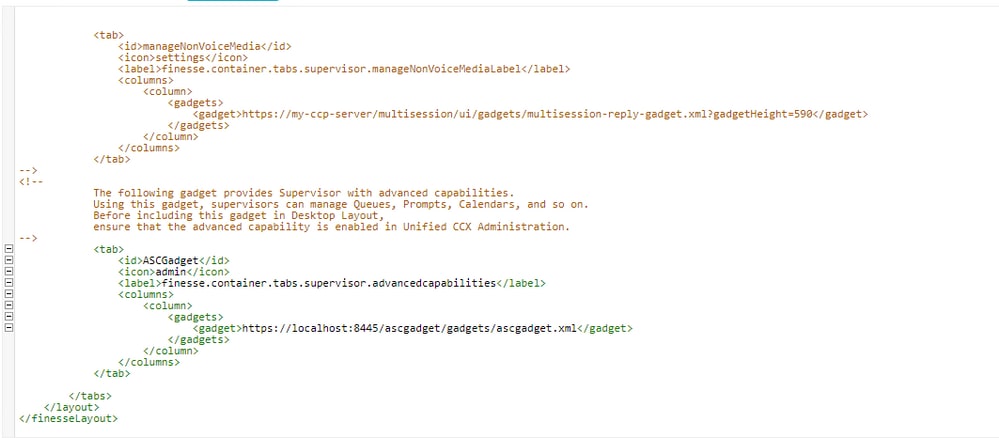
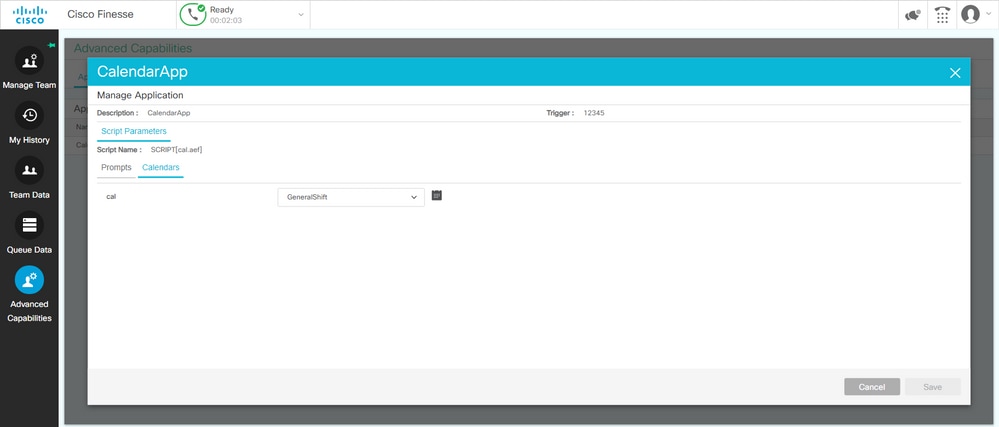
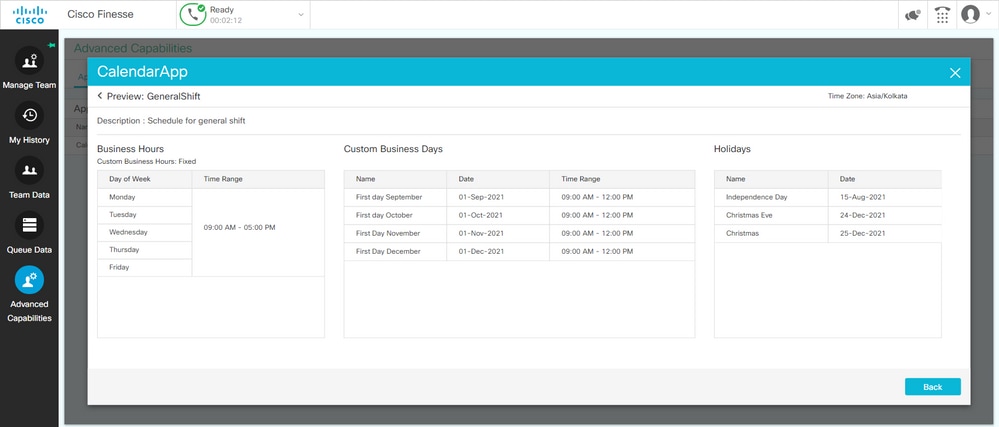
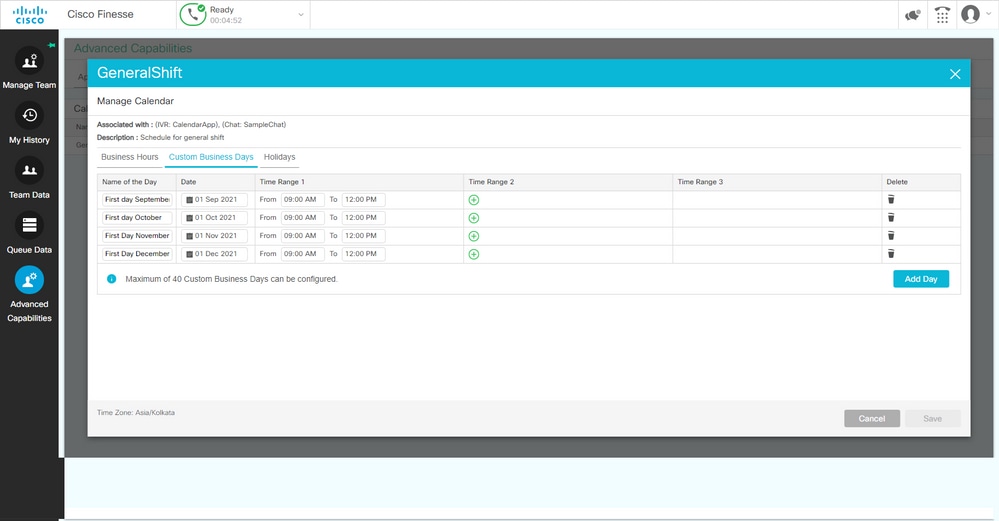
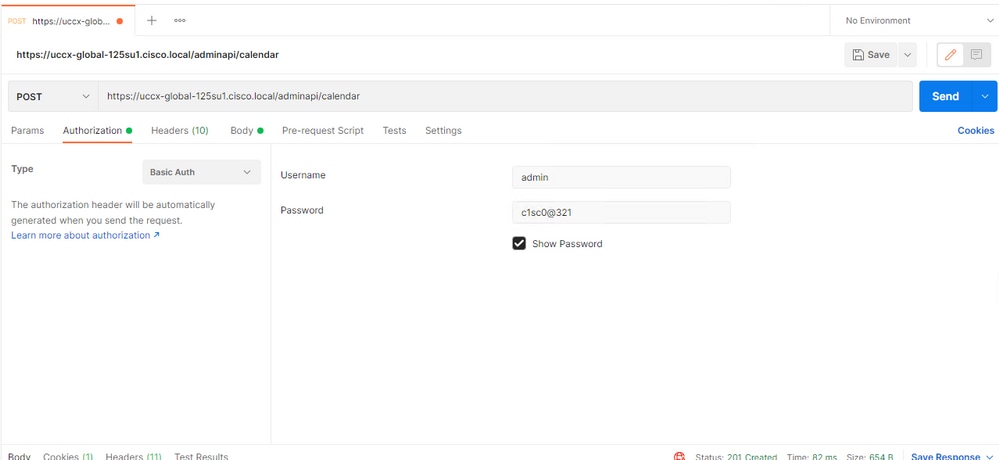
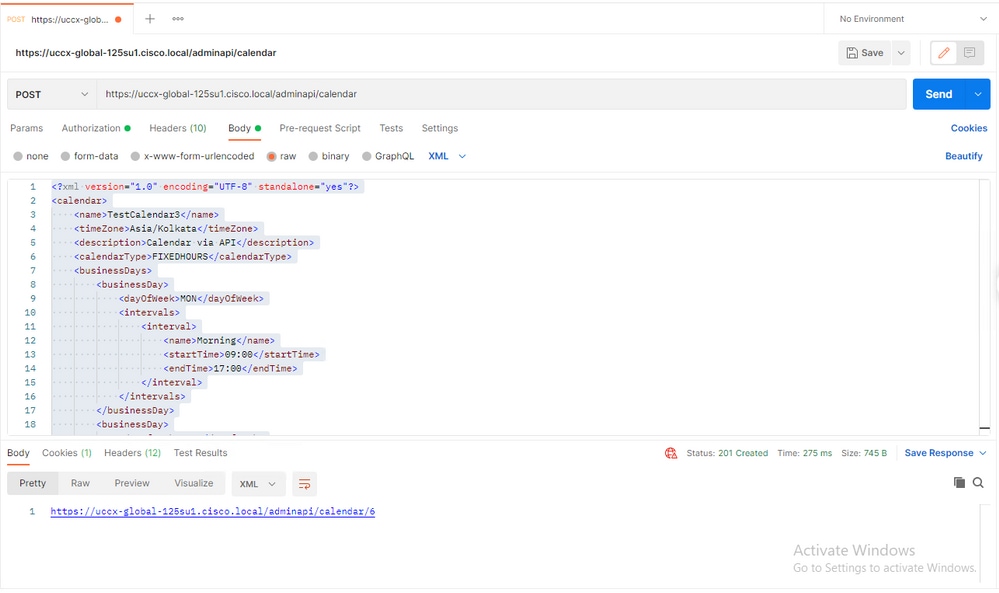
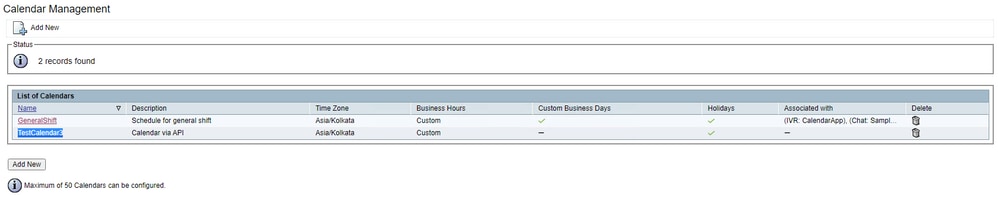
 Comentarios
Comentarios